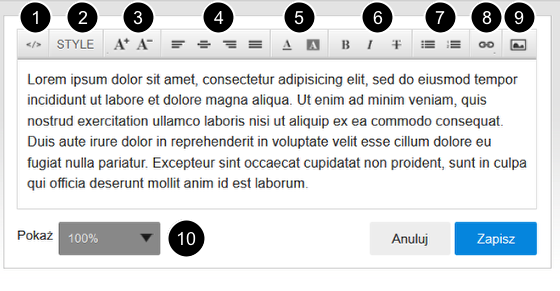Jakie informacje znajdę w tym artykule?
Możesz dodać tekst do każdej z podstron, które składają się na Twoją stronę WWW.
Kreator WWW pozwala na łatwe i szybkie tworzenie atrakcyjnych stron internetowych działających na urządzeniach mobilnych i we wszystkich przeglądarkach.
Praca z blokami tekstu
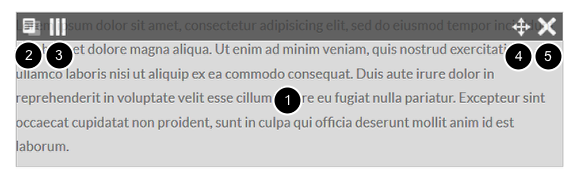 Po dodaniu bloku tekstowego, w jego górnej części wyświetlone zostaną ikony, które spełniają następujące funkcje:
Po dodaniu bloku tekstowego, w jego górnej części wyświetlone zostaną ikony, które spełniają następujące funkcje:
- Edycja treści – kliknij w dowolne miejsce bloku tekstowego, aby otworzyć pole edycji tekstu.
- Kopiuj blok tekstowy – skopiowane elementy pojawią się na górze okna i mogą zostać umieszczone na innej podstronie.
- Ustawienia kolumny – jeśli blok tekstu znajduje się w kolumnie, ta ikona otworzy panel ustawień kolumn.
- Przenieś – przeciągnij blok tekstu w inne miejsce na stronie WWW.
- Usuń – kliknij, aby usunąć wybrany blok tekstu.
WAŻNE! Kliknij tutaj, aby sprawdzić jak dodawać bloki z tekstem na tworzonej stronie WWW.
Jak modyfikować tekst umieszczony w bloku tekstowym?
Po kliknięciu na treść umieszczoną w bloku tekstowym, zostanie uruchomiony edytor, który pozwala dodać/zmodyfikować tekst i/lub zmienić jego formatowanie.
Możesz skopiować i wkleić tekst z dowolnego źródła (np. z edytora tekstu lub e-maila) do okna edycji tekstu. W górnej części okna edycji tekstu wyświetlone będą przyciski, które spełniają następujące funkcje:
- Wyświetl źródło – kliknij, aby rozpocząć edycję tekstu w formacie HTML.
- Menu stylów – pozwala na dodanie do tekstu stylów takich jak nagłówek 1, nagłówek 2 itp.
- Rozmiar czcionki – korzystanie z tej funkcji może dać efekty inne od oczekiwanych, w miarę możliwości sugerowane jest korzystanie z menu stylów do określenia wielkości czcionki.
- Wyrównanie tekstu – służy do wyrównania tekstu względem strony.
- Kolor czcionki i tła tekstu – w tym miejscu możesz określić kolor czcionki oraz tła dla tekstu.
- Format tekstu – tutaj możesz zmienić format tekstu, np. pogrubienie, pochylenie, przekreślenie.
- Listy wypunktowane i numerowane – do tekstu możesz dodać listę wypunktowaną lub numerowaną.
- Dodaj link – zaznacz fragment tekstu i kliknij ten przycisk, aby dodać link.
- Dodaj obraz – w tym miejscu możesz rozpocząć dodawanie obrazka do tekstu.
- Odcięcie tekstu – określ ilość wyświetlanego tekstu na stronie. Jeśli wybierzesz, aby widoczne było 80% treści, kolejne 20% będzie mogło być wyświetlone po kliknięciu przycisku “Więcej”.